
by KleineHexe 21.02.2015
Dieses Tutorial wurde mit Erlaubnis von Kniri von PSP in PS umgeschrieben
Das © dieses übersetzen Tuts liegt alleine bei mir.
Das des übersetzten PSP Tutorials alleine bei Kniri, dieses findest du hier

Das Originaltutorial ist aus dem Niederländischen von Astrid
[/align][align=center]

[/align][align=center]Es darf weder kopiert noch auf anderen Seiten als Download angeboten werden
Dieses Tutorial wurde mit PS CS3 gebastelt
Du brauchst
Dieses
Material[/size]
Filter:
Filters Unlimited 2.0 - Transparency - Eliminate White
Flaming Pear - Flexify 2
Simple - Left Right Wrap
Filters Unlimited 2.0 - &<Bkg Kaleidoscope> - Wallpaper Deluxe
L en K landsideofwonders - L en K´s Zitah
Visual Manipulation - Transmission
MuRa´s Meister - Copies
AlienSkin EyeCandy 5 Impact - Perspective Shadow
(Bei der im Material enthaltenen Datei "Astrif Shadow 140" Doppelklick machen, sie importiert sich selbst)
Öffne deine Tube im PS und suche dir aus dieser eine helle Vordergrund und eine dunkle Hintergrundfarbe aus
(Manche Dateien wurden von mir vorgefertigt, diese musst du bitte in deiner HG Farbe färben
über Bild - Anpassungen - Farbton/Sättigung, Haken rein bei Färben und die Sättigung anpassen
Ich schreibe nur Färben ins Tut)
1.
Öffne "Zazoo", das ist unser Arbeitsblatt, Färbe es ein
Aktiviere dein Verlaufswerkzeug und erstelle dir aus deinen Farben diesen Verlauf
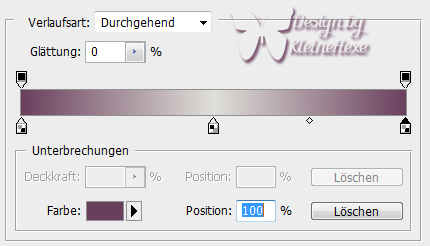
2.
Erstelle eine neue Ebene, in dem du unten rechts auf das geknickte Blatt klickst
Ziehe den Verlauf nun von oben nach unten mit gedrückter Umschalttaste auf
Filter - Filters Unlimited 2.0 - Transparency - Eliminate White
3.
Filter - Flaming Pear - Flexify 2
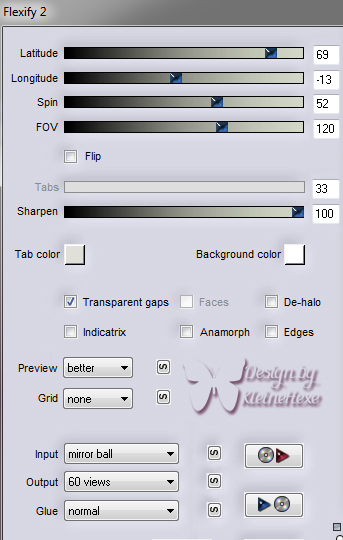
Als Tab color deine VG einstellen
4.
Öffne die Maske "20-20" und ziehe diese auf dein Bild, drücke Strg+T und ziehe die Maske
nun rechts und links auseinander bis zum Rand, bestätige die Änderung
Wechsle in der Ebenenpalette auf Kanäle und klicke unten links das kleine Rad an, zurück zu den Ebenen
und nun die mittlere aktiv machen, Auswahl - Auswahl umkehren, drücke nun 3x die Entf-Taste
Auswahl - Auswahl aufheben und nun die oberste Ebene löschen
Ebene -Sichtbare auf eine Ebene reduzieren
5.
Auswahl - Alles auswählen, Auswahl - Auswahl transformieren, ziehe das nun so nach rechts zusammen bis die Linie
bei 375 px ist und bestätige dann die Änderung
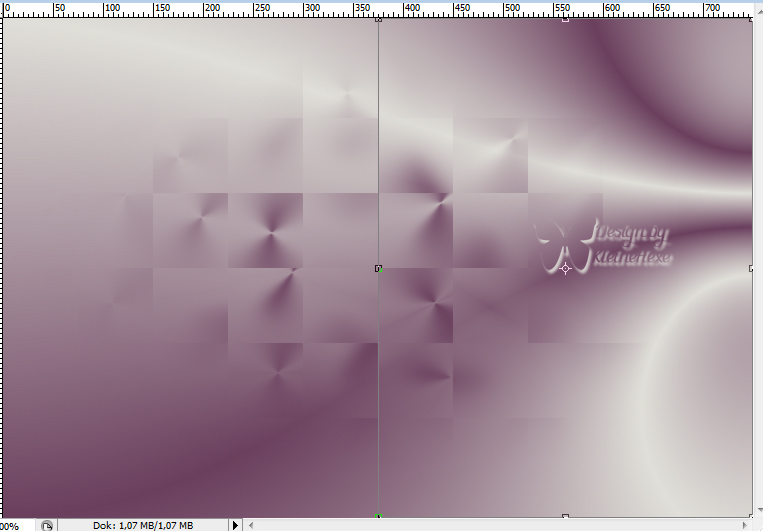
Drücke nun Strg+J, Bearbeiten - Transformieren - Horizontal spiegeln, schiebe nach links an den Rand
Ebene - Sichtbare auf eine Ebene reduzieren
6.
Filter - Simple - Left Right Wrap, Filter - Scharfzeichnen - Stärker scharfzeichnen
Öffne "Schatten" und ziehe diesen mit gedrückter Umschalttaste auf dein Bild, Färben
Ebene - Duplizieren, Bearbeiten - Transformieren - Horizontal spiegeln
schiebe passend nach links an die Kante, schreibe dir den Hexcode deiner VG Farbe nun auf
7.
Stelle die VG Farbe auf weiß und aktiviere nun dein Linienzeichner Werkzeug
Stelle die Stärke auf 2 px, ziehe nun mit gedrückter Umschalttaste eine Linie von links nach rechts

Rechtsklick auf die Ebene in der Palette, Ebene rastern
Ziehe nun auf der linken Seite eine Linie wie hier zu sehen
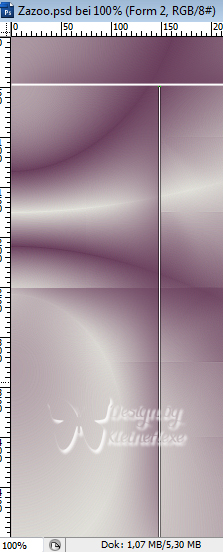
Rechtsklick auf die Ebene, Ebene rastern, Ebene - Duplizieren und nun nach rechts verschieben
so muss das nun aussehen
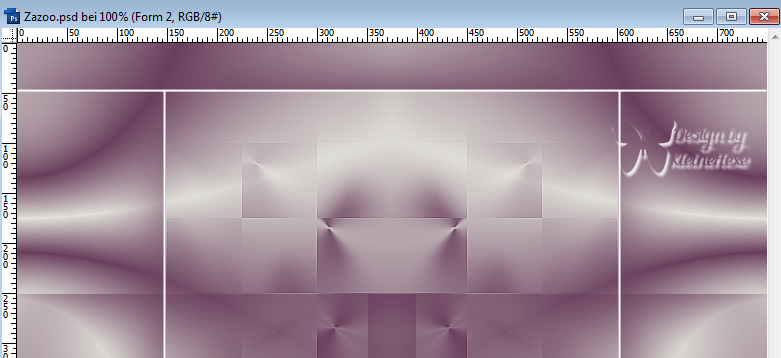
Markiere mit gedrückter Umschalttaste die drei Formenebenen, Rechtsklick, Auf eine Ebene reduzieren
Öffne "linien" und ziehe diese mit gedrückter Umschalttaste auf dein Blatt
stelle den Mischmodus der Ebene auf Ineinanderkopieren
8.
Auswahl - Auswahl laden
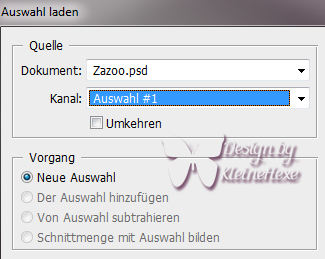
Neue Ebene erstellen, Bearbeiten - Fläche füllen mit der HG Farbe
Auswahl - Auswahl aufheben
9.
Filter - Filters Unlimited 2.0 - &<Bkg Kaleidoscope> - Wallpaper Deluxe
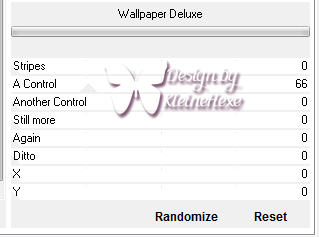
Filter - L en K landsideofwonders - L en K´s Zitah
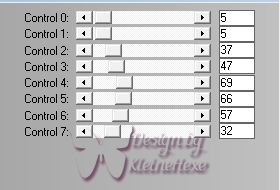
Stelle den Mischmodus auf Ineinanderkopieren
10.
Erstelle eine neue Ebene, Auswahl - Auswahl laden - Auswahl #2
Bearbeiten - Fläche füllen mit der HG Farbe, Auswahl - Auswahl aufheben
Filter - Visual Manipulation - Transmission

Filter - Filters Unlimited 2.0 - Transparency - Eliminate White
11.
Öffne "Astrid penseel 140", Bearbeiten - Pinselvorgabe festlegen, die Datei kannst du wieder schließen
Neue Ebene erstellen und dein Pinselwerkzeug aktivieren
Klicke damit nun einmal mit der VG Farbe in die Mitte des Bildes (in das Quadrat Mittig)
12.
Öffne "schatten1" und ziehe diesen mit gedrückter Umschalltaste auf dein Bild
13.
Neue Ebene erstellen, Auswahl - Auswahl laden - Auswahl #3
Bearbeiten - Fläche füllen mit der HG Farbe, Auswahl - Auswahl aufheben
Filter - MuRa´s Meister - Copies
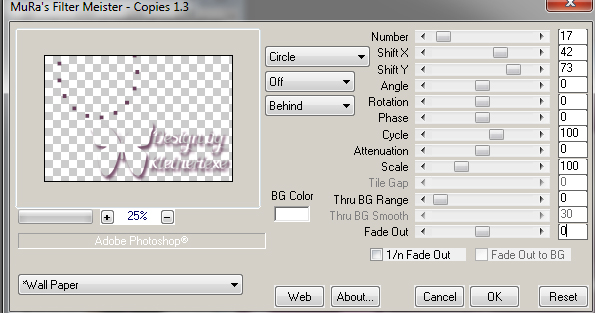
14.
Aktiviere dein Rechteck - Auswahlwerkzeug und ziehe nun so eine Auswahl

drücke nun einmal die Entf-Taste, Auswahl - Auswahl aufheben
Stelle den Mischmodus auf Multiplizieren
15.
Ebene - Duplizieren, Bearbeiten - Transformieren - Horizontal spiegeln und auf die rechte Seite verschieben
Öffne "Astrid Tekst 140", Ebene Zazoo groot ist aktiv, ziehe diese auf dein Bild
verschiebe es auf die rechte Seite in den Balken und färbe es ein, der Mischmodus bleibt wie er ist

16.
Nun aktiviere von Astrif Tekst die Ebene Zazoo klein, schalte sie sichtbar und ziehe sie auf
dein Bild, verschiebe nach rechts oben wie auf meinem Bild zu sehen ist
Mischmodus bleibt wie er ist
17.
Ebene - Auf Hintergrundebene reduzieren
Stelle nun wieder deine richtige VG Farbe ein, Bild - Arbeitsfläche
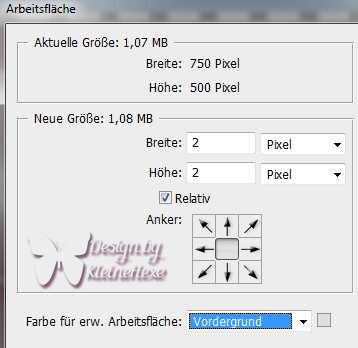
Bild - Arbeitsfläche - 120 px in der Hg Farbe
18.
Ziehe nun deine Haupttube auf das Bild, setzte sie neben das Wort Zazoo mittig
Ebene - Duplizieren und nun etwas nach links verschieben, aktiviere die Originaltube
stelle die Deckkraft auf 30%
Aktiviere die oberste Ebene, Filter - AlienSkin EyeCandy 5 Impact - Perspective Shadow
klicke auf "Astrid Shadow 140" und dann OK, sollte es am Anfang mit dem Importieren über Doppelklick nicht
geklappt haben, gehe unten über Manage und dann Import
19.
Bild nun auf Forengröße 820 px Breite (alle Haken drin) ändern
Setze nun noch Wasserzeichen und Copyright auf das Bild
Datei - Für Web und Geräte speichern als jpg
Fertig
Ich hoffe dieses Tutorial hat dir gefallen




